Seringkali kita dihadapkan pada situasi sulit saat menggunakan smartphone seperti ingin screenshot secara penuh. Sebagian dari kamu pastinya sedang mencari cara screenshot Panjang di Hp android ataupun.
Screenshot atau tangkapan layar biasanya sudah tersedia dismartphone namun tidak dapat menangkap secara penuh. Jika melakukan screenshot atau tangkapan layar secara satu per satu tentu akan membuat kamu kerepotan.
Bagi kamu yang penasaran mengenai cara screenshot panjang akan kami bahas secara lengkap. yuk simak penjelasannya dibawah ini hingga selesai!
Cara Screenshot Panjang di Hp Android & iPhone
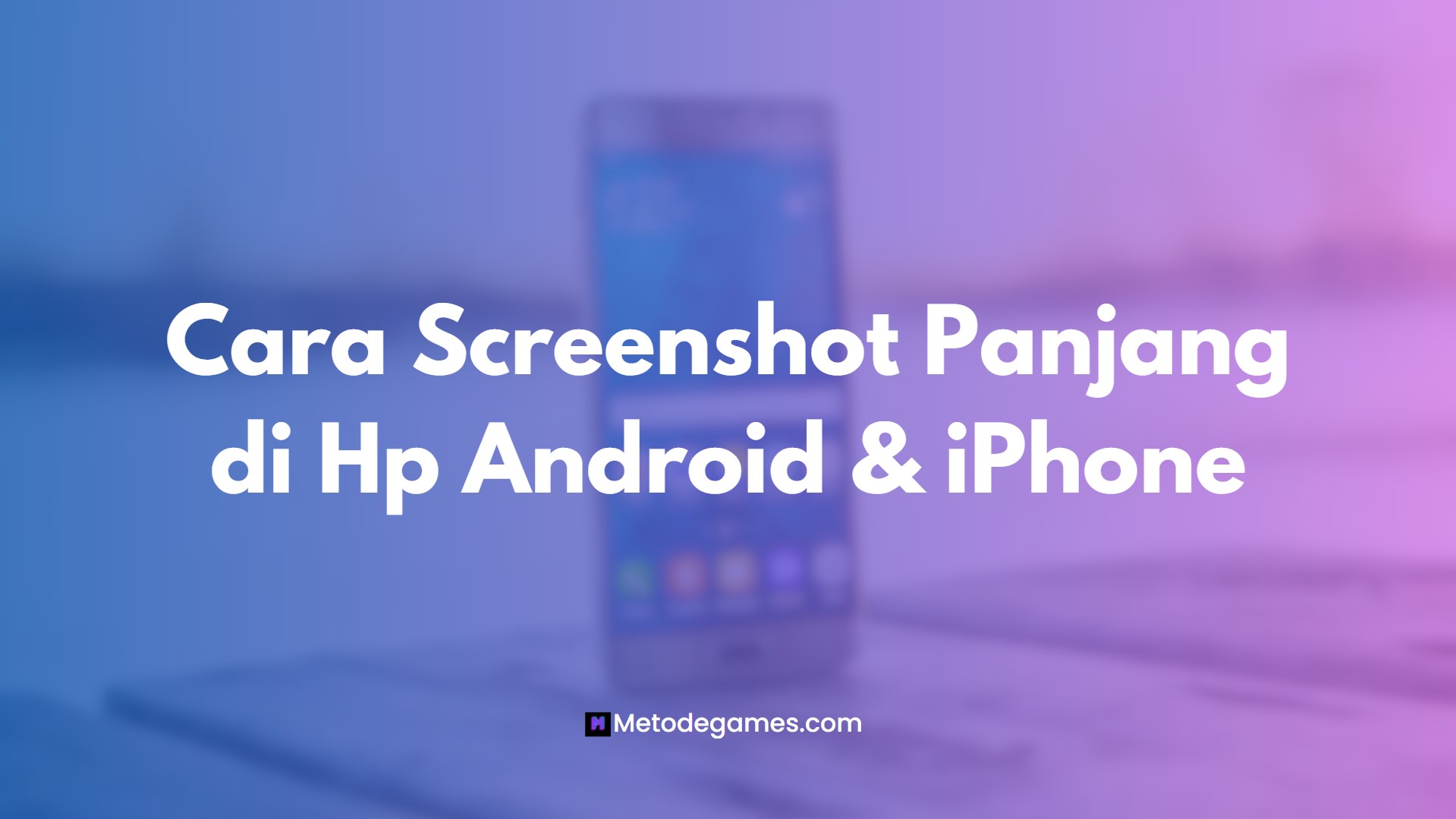
Hp atau smartphone tipe Android ataupun iPhone mampu menangkap layar kemudian menyimpannya sebagai gambar. Saat ini sudah menjadi hal lumrah pada smartphone karena sudah disediakan fitur screenshot.
Dengan menggunakan screenshot atau tangkapan layar para pengguna dapat menyimpan tampilan sebuah web, percakapan atau apapun dengan mudah.
Namun bagaimana jika ingin menangkap layar atau screenshot secara penuh? Pasalnya terdapat jika menggunakan fitur bawaan Sebagian smartphone tidak dapat mendapatkan screenshot secara penuh.
Adapun smartphone yang tidak dapat menggunakan tangkapan layar atau screenshot secara penuh tanpa terpotong. Hal tersebut bisa dikarenakan versi OS pada smartphone yang berbeda ataupun perangkatnya yang tidak dapat menggunakan tangkapan layar secara penuh.
Cara Screenshot Panjang di Hp Android

Untuk mengunakan fitur screenshot Panjang di Hp Android tidaklah susah sebenarnya dan dapat dilakukan semua penggunanya. Namun yang membedakan pada versi os androidnya karena jika menggunakan versi lama tangkapan layar Panjang tidak dapat dilakukan.
Jika kamu bingung mengenai cara screenshot Panjang di Hp Android kami akan menyertakan Langkah-langkahnya yang pasti mudah untuk kamu lakukan. Tidak hanya itu, jika smartphone kamu tidak mendukung screenshot Panjang atau secara penuh kita juga akan memberikan rekomendasi aplikasi pihak ketiga. Dari pada berlama-lama bisa Simak caranya dibawah ini ya:
Screen Panjang di Android Tanpa Aplikasi
Seperti yang telah dijelaskan diatas bawhasannya pihak pengembang android telah menambahkan fitur screenshot diawal. Ada juga yang telah menambahkan fitur screenshot Panjang sesuai dengan versi OS terbarunya. Jika kamu bingung cara screenshot Panjang di Android bisa Simak dibawah ini:
- Silahkan buka halaman atau chat yang ingin kamu screenshot Panjang
- Setelah itu lakukan screenshot dengan metode yang kamu ketahui
- Kemudian silahkan klik “Scroll” jika sudah melakukan screenshot
- Jika sudah silahkan Scroll mana saja yang ingin discreenshot
- Langkah selanjutnya silahkan klik atau tap “Done”
- Secara otomatis screenshot sudah disimpan dan cek difolder “Screenshot”
- Selesai
Screen Panjang di Android Dengan Aplikasi Tambahan
Beberapa smartphone seringkali tidak dapat melakukan screenshot Panjang. Maka kami menganjurkan untuk mengunduh aplikasi pihak ketiga untuk dapat melakukannya.
Kamu tidak perlu khawatir karena saat mengunduh aplikasi pihak ketiga yang kami sarankan itu gratis ya. Daripada berlama-lama kamu bisa Simak dibawah ini:
1. Longshot
Aplikasi yang satu ini bisa kamu jadikan alat untuk tangkap layar secara penuh atau full. Jika kamu hendak menangkap layar secara utuh diwebsite maka Longshot jadi jawabannya. Tenang saja penggunaan aplikasi ini juga mudah kamu lakukan loh, berikut caranya dibawah ini:
- Silahkan buka terlebih dahulu Google Playstore
- Kemudian cari dikolom pencarian “Longshot” dan tap “Install”
- Setelah diunduh buka aplikasi Longshot tersebut
- Agar dapat menangkap layar secara Panjang atau penuh klik atau tap “tangkap halaman web”.
- Kemudian masukkan link yang ingin kamu screenshot Panjang
- Langkah selanjutnya silahkan tap opsi “Scroll ke bawah”
- Jika sudah silahkan klik “Akhiri disini dan tangkap layar” untuk menyudahi tangkapan layarnya
- Selesai
2. Web Scroll Capture
Selain aplikasi Longshot, kami juga merekomendasikan untuk mengunduh aplikasi Web Scroll Capture. Dimana dapat kamu manfaatkan untuk menangkap layar secara penuh tanpa terpotong disitus web.
Penggunaan aplikasi Web Scroll Capture juga tergolong sangat mudah digunakan baik pemula sekalipun. Kamu hanya acukup membuka aplikasi tersebut, masukan Alamat website yang ingin ditangkap layarnya kemudian pilih tangkapan layar sesuai dengan posisi yang kamu inginkan.
Hebatnya lagi saat menggunakan apliaksi ini kamu bisa memilih opsi “Download this page completely” dimana kamu dapat mengunduh secara penuh hasil tangkapan layarnya.
Opsi berikutnya juga terdapat pilihan format screenshot Panjang yang telah kita lakukan baik berupa PDF ataupun Gambar (PNG/JPG). Untuk mengunduhnya kamu bisa mengunjungi Google Playstore dan mendapatkan secara gratis ya.
Cara Screenshot Panjang di iPhone

Menangkap layar di iPhone juga dapat kamu lakukan dengan mudah dan simple. Karena pada dasarnya tools screenshot sudah tersedia tanpa perlu mengunduh aplikasi tambahan. Cara screensot Panjang di iPhone bisa kamu lakukan diberbagai tipe baik itu iPhone 8, 8+, 10, 11, 12, 13 dan 14. Kamu bisa menangkap layar untuk seperti website atau situs yang tidak ingin terpotong. Berikut caranya dibawah ini:
- Pertama silahkan buka browser safari
- Jika sudah silahkan buka situs yang ingin kamu tangkap layar secara penuh
- Kemudian dibuka silahkan pencet tombol “Power + Volume” atau melakukan “Backtap”
- Setelah itu klik hasil Screenshot barusan
- Jika sudah akan muncul ditampilan “Screenshot” dan akan muncul “Screen” dan “Full Page”
- Langkah berikutnya silahkan klik dibagian “Full Pages”
- Lakukan scroll hingga screenshot Panjang yang kamu inginkan
- Apabila sudah, silahkan klik “Done”
- Setelah itu akan muncul tiga opsi, tap atau klik opsi “Save PDF to Files”
- Selesai
Bagaimana cara screenshot di iPhone sangat mudah bukan? Meskipun file yang kamu dapatkan berupa PDF, kamu bisa mengubahnya ke format JPG/PNG dengan tambahan lain. Maksud dari tambahan lain disini yaitu bisa menggunakan aplikasi yang dapat melakukan converter pdf ke PNG/JPG ataupun kamu bisa menggunakan situs yang menyediakan hal serupa.
Demikian artikel mengenai cara screenshot panjang yang dapat kami sampaikan, semoga apa yang disampaikan dapat membantu dan bermanfaat, Terimakasih!